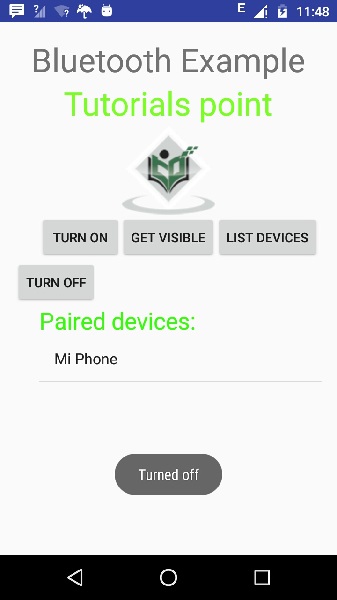Android - Bluetooth
Среди многих способов Bluetooth - это способ отправки или получения данных между двумя разными устройствами. Платформа Android включает поддержку структуры Bluetooth, которая позволяет устройству обмениваться данными с другими устройствами Bluetooth по беспроводной сети.
Android предоставляет Bluetooth API для выполнения этих различных операций.
Поиск других устройств Bluetooth
Получите список сопряженных устройств
Подключайтесь к другим устройствам через обнаружение сервисов
Android предоставляет класс BluetoothAdapter для связи с Bluetooth. Создайте объект этого вызова, вызвав статический метод getDefaultAdapter (). Его синтаксис приведен ниже.
private BluetoothAdapter BA;
BA = BluetoothAdapter.getDefaultAdapter();Чтобы включить Bluetooth на вашем устройстве, вызовите намерение со следующей константой Bluetooth ACTION_REQUEST_ENABLE. Его синтаксис.
Intent turnOn = new Intent(BluetoothAdapter.ACTION_REQUEST_ENABLE);
startActivityForResult(turnOn, 0);Помимо этой константы, API предоставляет другие константы, которые поддерживают различные задачи. Они перечислены ниже.
| Старший Нет | Константа и описание |
|---|---|
| 1 | ACTION_REQUEST_DISCOVERABLE Эта константа используется для включения обнаружения bluetooth. |
| 2 | ACTION_STATE_CHANGED Эта константа будет уведомлять об изменении состояния Bluetooth. |
| 3 | ACTION_FOUND Эта константа используется для получения информации о каждом обнаруженном устройстве. |
После включения Bluetooth вы можете получить список сопряженных устройств, вызвав метод getBondedDevices (). Возвращает набор устройств bluetooth. Его синтаксис.
private Set<BluetoothDevice>pairedDevices;
pairedDevices = BA.getBondedDevices();Помимо парируемых устройств, в API есть другие методы, которые дают больший контроль над Blueetooth. Они перечислены ниже.
| Старший Нет | Метод и описание |
|---|---|
| 1 | enable() Этот метод включает адаптер, если он не включен |
| 2 | isEnabled() Этот метод возвращает истину, если адаптер включен |
| 3 | disable() Этот метод отключает адаптер |
| 4 | getName() Этот метод возвращает имя адаптера Bluetooth. |
| 5 | setName(String name) Этот метод изменяет имя Bluetooth |
| 6 | getState() Этот метод возвращает текущее состояние адаптера Bluetooth. |
| 7 | startDiscovery() Этот метод запускает процесс обнаружения Bluetooth на 120 секунд. |
пример
В этом примере представлена демонстрация класса BluetoothAdapter для управления Bluetooth и отображения списка сопряженных устройств по Bluetooth.
Чтобы поэкспериментировать с этим примером, вам нужно запустить это на реальном устройстве.
| Шаги | Описание |
|---|---|
| 1 | Вы будете использовать Android studio для создания Android-приложения в виде пакета com.example.sairamkrishna.myapplication. |
| 2 | Измените файл src / MainActivity.java, чтобы добавить код |
| 3 | Измените XML-файл макета res / layout / activity_main.xml, добавьте при необходимости любой компонент графического интерфейса. |
| 4 | Измените AndroidManifest.xml, чтобы добавить необходимые разрешения. |
| 5 | Запустите приложение, выберите работающее устройство Android, установите на него приложение и проверьте результаты. |
Вот содержание src/MainActivity.java
package com.example.sairamkrishna.myapplication;
import android.app.Activity;
import android.bluetooth.BluetoothAdapter;
import android.bluetooth.BluetoothDevice;
import android.content.Intent;
import android.os.Bundle;
import android.view.View;
import android.widget.ArrayAdapter;
import android.widget.Button;
import android.widget.ListView;
import android.widget.Toast;
import java.util.ArrayList;
import java.util.Set;
public class MainActivity extends Activity {
Button b1,b2,b3,b4;
private BluetoothAdapter BA;
private Set<BluetoothDevice>pairedDevices;
ListView lv;
@Override
protected void onCreate(Bundle savedInstanceState) {
super.onCreate(savedInstanceState);
setContentView(R.layout.activity_main);
b1 = (Button) findViewById(R.id.button);
b2=(Button)findViewById(R.id.button2);
b3=(Button)findViewById(R.id.button3);
b4=(Button)findViewById(R.id.button4);
BA = BluetoothAdapter.getDefaultAdapter();
lv = (ListView)findViewById(R.id.listView);
}
public void on(View v){
if (!BA.isEnabled()) {
Intent turnOn = new Intent(BluetoothAdapter.ACTION_REQUEST_ENABLE);
startActivityForResult(turnOn, 0);
Toast.makeText(getApplicationContext(), "Turned on",Toast.LENGTH_LONG).show();
} else {
Toast.makeText(getApplicationContext(), "Already on", Toast.LENGTH_LONG).show();
}
}
public void off(View v){
BA.disable();
Toast.makeText(getApplicationContext(), "Turned off" ,Toast.LENGTH_LONG).show();
}
public void visible(View v){
Intent getVisible = new Intent(BluetoothAdapter.ACTION_REQUEST_DISCOVERABLE);
startActivityForResult(getVisible, 0);
}
public void list(View v){
pairedDevices = BA.getBondedDevices();
ArrayList list = new ArrayList();
for(BluetoothDevice bt : pairedDevices) list.add(bt.getName());
Toast.makeText(getApplicationContext(), "Showing Paired Devices",Toast.LENGTH_SHORT).show();
final ArrayAdapter adapter = new ArrayAdapter(this,android.R.layout.simple_list_item_1, list);
lv.setAdapter(adapter);
}
}Вот содержание activity_main.xml
Здесь abc указывает на логотип точки обучения.
<?xml version="1.0" encoding="utf-8"?>
<RelativeLayout
xmlns:android="http://schemas.android.com/apk/res/android"
xmlns:tools="http://schemas.android.com/tools"
android:layout_width="match_parent"
android:layout_height="match_parent"
android:paddingLeft="@dimen/activity_horizontal_margin"
android:paddingRight="@dimen/activity_horizontal_margin"
android:paddingTop="@dimen/activity_vertical_margin"
android:paddingBottom="@dimen/activity_vertical_margin"
tools:context=".MainActivity"
android:transitionGroup="true">
<TextView android:text="Bluetooth Example"
android:layout_width="wrap_content"
android:layout_height="wrap_content"
android:id="@+id/textview"
android:textSize="35dp"
android:layout_alignParentTop="true"
android:layout_centerHorizontal="true" />
<TextView
android:layout_width="wrap_content"
android:layout_height="wrap_content"
android:text="Tutorials point"
android:id="@+id/textView"
android:layout_below="@+id/textview"
android:layout_centerHorizontal="true"
android:textColor="#ff7aff24"
android:textSize="35dp" />
<ImageView
android:layout_width="wrap_content"
android:layout_height="wrap_content"
android:id="@+id/imageView"
android:src="@drawable/abc"
android:layout_below="@+id/textView"
android:layout_centerHorizontal="true"
android:theme="@style/Base.TextAppearance.AppCompat" />
<Button
android:layout_width="wrap_content"
android:layout_height="wrap_content"
android:text="Turn On"
android:id="@+id/button"
android:layout_below="@+id/imageView"
android:layout_toStartOf="@+id/imageView"
android:layout_toLeftOf="@+id/imageView"
android:clickable="true"
android:onClick="on" />
<Button
android:layout_width="wrap_content"
android:layout_height="wrap_content"
android:text="Get visible"
android:onClick="visible"
android:id="@+id/button2"
android:layout_alignBottom="@+id/button"
android:layout_centerHorizontal="true" />
<Button
android:layout_width="wrap_content"
android:layout_height="wrap_content"
android:text="List devices"
android:onClick="list"
android:id="@+id/button3"
android:layout_below="@+id/imageView"
android:layout_toRightOf="@+id/imageView"
android:layout_toEndOf="@+id/imageView" />
<Button
android:layout_width="wrap_content"
android:layout_height="wrap_content"
android:text="turn off"
android:onClick="off"
android:id="@+id/button4"
android:layout_below="@+id/button"
android:layout_alignParentLeft="true"
android:layout_alignParentStart="true" />
<ListView
android:layout_width="wrap_content"
android:layout_height="wrap_content"
android:id="@+id/listView"
android:layout_alignParentBottom="true"
android:layout_alignLeft="@+id/button"
android:layout_alignStart="@+id/button"
android:layout_below="@+id/textView2" />
<TextView
android:layout_width="wrap_content"
android:layout_height="wrap_content"
android:text="Paired devices:"
android:id="@+id/textView2"
android:textColor="#ff34ff06"
android:textSize="25dp"
android:layout_below="@+id/button4"
android:layout_alignLeft="@+id/listView"
android:layout_alignStart="@+id/listView" />
</RelativeLayout>Вот содержание Strings.xml
<resources>
<string name="app_name">My Application</string>
</resources>Вот содержание AndroidManifest.xml
<?xml version="1.0" encoding="utf-8"?>
<manifest xmlns:android="http://schemas.android.com/apk/res/android"
package="com.example.sairamkrishna.myapplication" >
<uses-permission android:name="android.permission.BLUETOOTH"/>
<uses-permission android:name="android.permission.BLUETOOTH_ADMIN"/>
<application
android:allowBackup="true"
android:icon="@mipmap/ic_launcher"
android:label="@string/app_name"
android:theme="@style/AppTheme" >
<activity
android:name=".MainActivity"
android:label="@string/app_name" >
<intent-filter>
<action android:name="android.intent.action.MAIN" />
<category android:name="android.intent.category.LAUNCHER" />
</intent-filter>
</activity>
</application>
</manifest>Попробуем запустить ваше приложение. Я предполагаю, что вы подключили свое настоящее мобильное устройство Android к компьютеру. Чтобы запустить приложение из студии Android, откройте один из файлов активности вашего проекта и щелкните

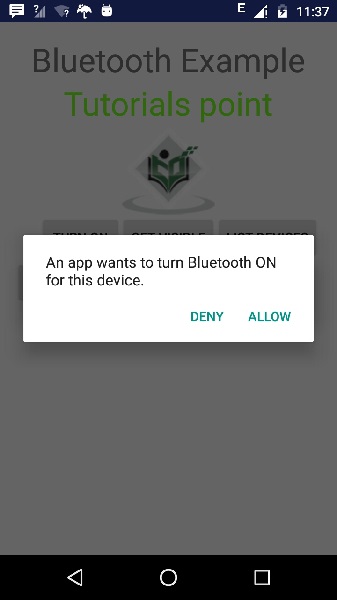
Теперь просто нажмите кнопку «Показать», чтобы включить вашу видимость. Появится следующий экран с запросом вашего разрешения на включение обнаружения на 120 секунд.
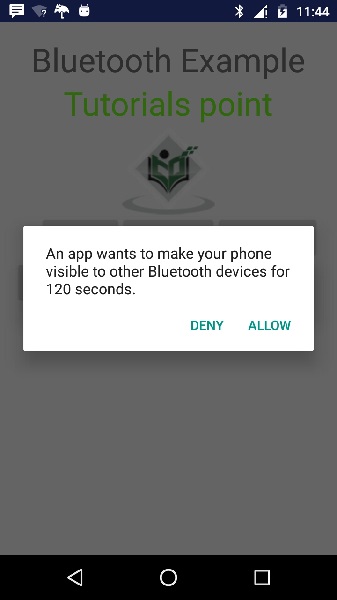
Теперь просто выберите опцию List Devices. Он отобразит список сопряженных устройств в списке. В моем случае у меня только одно сопряженное устройство. Это показано ниже.
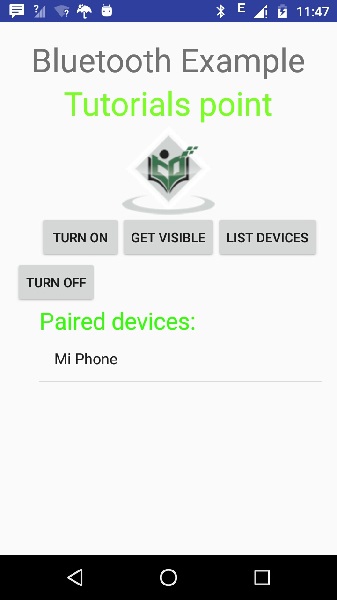
Теперь просто нажмите кнопку «Выключить», чтобы выключить Bluetooth. При выключении Bluetooth появится следующее сообщение, указывающее на успешное отключение Bluetooth.